Kako se zagnati s pogona USB v sistemu Windows 10
Časi zapisovanja slik operacijskega sistema ISO na disk so že davno minili. Danes se večina osebnih računalnikov lahko zažene z USB-ja, tako da je preprosto posodobiti in bolj priročno namestiti Windows s bliskovnega pogona USB. Če v računalniku nimate optičnega pogona za branje DVD-jev ali Blu-Rayjev, imate pa zagonski USB-pogon, vas bo morda zanimalo, kako zagnati računalnik s tem pogonom. Obstaja več metod, ki jih lahko uporabite.
Oglas
V sistemu Windows 10 lahko uporabite številne metode za zagon računalnika s pogona USB. Lahko se razlikujejo glede na vašo strojno in programsko opremo. Sodobni računalniki vam omogočajo izbiro zagonske naprave ob zagonu (stopnja BIOS-a). Okolja vdelane programske opreme UEFI z možnostmi hitrega in ultra hitrega zagona pogosto ne dovoljujejo izbire zagonske naprave. Namesto tega nudijo posebno možnost v naprednih možnostih zagona.
Za zagon s pogona USB v sistemu Windows 10, naredite naslednje.
- Priključite zagonski USB pogon v računalnik.
- Odprite Napredne možnosti zagona zaslon.
- Kliknite na predmet Uporabite napravo.
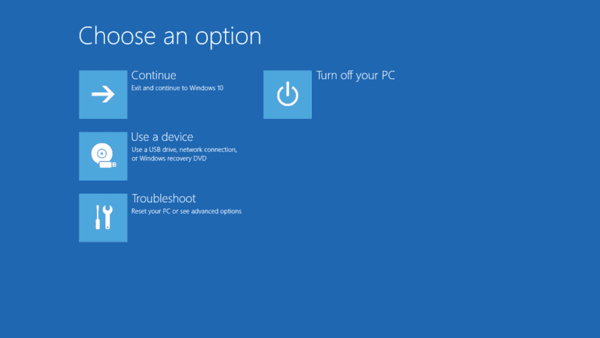
- Kliknite na pogon USB, s katerega želite zagnati.
Računalnik se bo znova zagnal in zagnal z izbrane naprave USB.
Opomba: Če na zaslonu Napredne možnosti zagona nimate takega elementa, to pomeni, da ga vaša strojna oprema ne podpira ali pa imate v UEFI omogočeno možnost Hiter/Ultra hiter zagon.
V tem primeru bi morala biti možnost, ki bi jo morali izbrati na zaslonu UEFI BIOS, tista za zagon računalnika z zunanje zagonske naprave USB.
Ob zagonu računalnika zaženite s pogona USB
- Ugasniti vaš računalnik ali prenosnik.
- Povežite svoj USB pogon.
- Zaženite računalnik.
- Če ste pozvani, pritisnite posebno tipko, npr. F8.

- V zagonskem meniju izberite svoj pogon USB in nadaljujte.
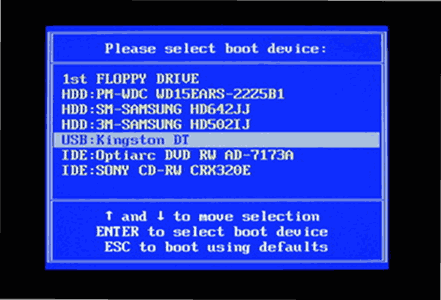
Nasvet: če želite izvedeti, katero tipko morate pritisniti, glejte priročnik za prenosni računalnik ali matično ploščo, če vdelana programska oprema matične plošče ne kaže nobenega namiga. Najpogostejše tipke so F8 (ASUS), F11 in F12 (Acer) ali Escape. Lahko jih preizkusite, če nimate navodil za uporabo.
Če morate ustvariti zagonski pogon USB, glejte naslednje članke:
- Kako namestiti Windows 10 z zagonskega USB ključka
- Kako ustvariti zagonski pogon USB UEFI z nastavitvijo sistema Windows 10
- Ustvarite zagonski USB ključ za Windows 10 s PowerShell
To je to.

